
Главная страница Случайная страница
КАТЕГОРИИ:
АвтомобилиАстрономияБиологияГеографияДом и садДругие языкиДругоеИнформатикаИсторияКультураЛитератураЛогикаМатематикаМедицинаМеталлургияМеханикаОбразованиеОхрана трудаПедагогикаПолитикаПравоПсихологияРелигияРиторикаСоциологияСпортСтроительствоТехнологияТуризмФизикаФилософияФинансыХимияЧерчениеЭкологияЭкономикаЭлектроника
Добавление в документ текстовой подложки
|
|
Подложки могут отображаться только в режиме разметки и режиме полноэкранного чтения, а также в напечатанном виде.
Предварительно разработанную подложку можно вставить из коллекции текстов подложек, а можно — вставить подложку с текстом пользователя.
На вкладке Разметка страницы в группе Фон страницы выберите команду Подложка(Рис. 6.54).
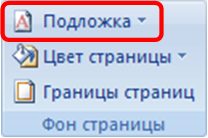
Рисунок 6.54 Панель Фон страницы
Выполните одно из следующих действий.
Выберите в коллекции подложек предварительно разработанную подложку, например, Конфиденциально или Срочно.
Выберите пункт Настраиваемая подложка, затем — пункт Текст, а затем выделите или введите необходимый текст.
Если объект необходимо форматировать в верхней части листа нужно щелкнуть правой кнопкой мыши и выбрать Изменить верхний колонтитул. Текст представляет из себя объект WordArt, все операции над этими объектами описаны выше.
Для установки в качестве подложки изображения, необходимо в диалоговом окне Печатная подложка (это окно вызывается так же как и для вставки текста) выбрать пункт Рисунок (Рис. 6.55), и щелкнув по кнопке Выбрать, указать файл изображения.

Рисунок 6.55 Изменение подложки
Чтобы увидеть, как подложка будет выглядеть в напечатанном документе, перейдите в режим разметки или предварительного просмотра.
Если подложка делает неразборчивым текст документа, следует сделать более светлым объект, из которого она была создана.
Задание:
Создать документ из 6-и страниц, имеющих как подложку, так и текст.